Cách sử dụng hàm CHISQ.TEST trong Excel
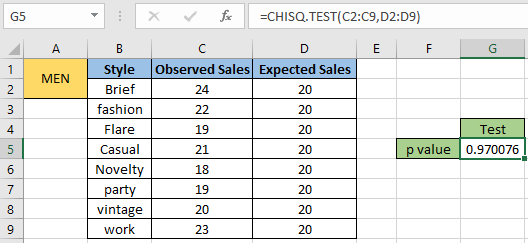
Trong bài viết này, chúng ta sẽ tìm hiểu Cách sử dụng hàm CHISQ.TEST trong Excel.
Kiểm tra Chi bình phương là gì?
Kiểm tra Chi Square rất quan trọng vì nhiều thống kê kiểm tra được phân phối dưới dạng phân phối Chi Square. Các phân phối Chi Square là phép thử tính độc lập giữa các tần số khám phá lý thuyết và các tần số quan sát được.
Kiểm định chi bình phương (còn được viết là x ^ 2 ^), là kiểm định giả thuyết thống kê có giá trị để thực hiện khi thống kê kiểm định được phân phối chi bình phương theo giả thuyết rỗng. Nó có thể được sử dụng để tìm ra sự khác biệt về tần số quan sát và tần số mong đợi, ví dụ, các mặt hàng bị lỗi do máy A và B. So sánh tần số quan sát và tần số mong đợi với chức năng này sẽ giúp chúng tôi hiểu liệu lỗi lấy mẫu có gây ra sự khác biệt trong hai tần số hay không. Về mặt toán học, phân phối Chi bình phương (x ^ 2 ^) được tính bằng công thức hiển thị bên dưới.

Đây:
Aij – Tần suất thực tế ở hàng thứ i và cột thứ j Eij – Tần suất mong đợi ở hàng thứ i và cột thứ j thứ r – Số hàng c – Số cột Phân phối Chi bình phương cũng dựa trên mức độ tự do cho tập dữ liệu đã cho. Và nó phụ thuộc vào nó như thế nào? Bây giờ chắc hẳn bạn đang tự hỏi bậc tự do (còn được ký hiệu là k) là gì. Về mặt toán học, bậc tự do (k) của phân phối bằng với số độ lệch chuẩn chuẩn được tính tổng. Xem mức độ tự do (k)
ảnh hưởng đến sự phân bố mật độ chi bình phương trong các ô khác nhau được hiển thị bên dưới.
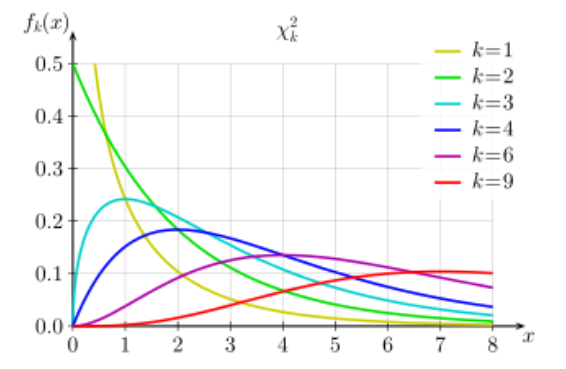
Trong biểu đồ trên, chúng ta có thể thấy các biến thể giá trị p do bậc tự do k gây ra. Hãy cùng tìm hiểu cách sử dụng bài kiểm tra CHI SQUARE bằng cách sử dụng hàm CHISQ.TEST để tính toán mối quan hệ giữa hai tập dữ liệu đã cho (thực tế và quan sát).
Hàm CHISQ.TEST trong Excel
Hàm CHISQ.TEST trong Excel trả về xác suất chi bình phương của một thứ trên các tập dữ liệu. Hàm lấy tập dữ liệu thực tế và tập dữ liệu mong đợi làm đối số và trả về quan hệ xác suất giữa hai.
CHISQ.TEST Cú pháp hàm:
|
=CHISQ.TEST(actual_range , expected_range) |
real_range: phạm vi thực tế hoặc phạm vi quan sát được mong đợi_range: phạm vi dự kiến trước phạm vi thực tế
Ví dụ:
Tất cả những điều này có thể khó hiểu. Hãy hiểu cách sử dụng hàm bằng một ví dụ. Ở đây chúng tôi có một tập dữ liệu mẫu về các kiểu trang phục được nam giới mặc. Vì vậy, công ty sản xuất quyết định đo lường mối quan hệ giá trị p giữa doanh số bán hàng quan sát và doanh số bán hàng thực tế. Ở đây doanh số bán hàng là hàng nghìn.
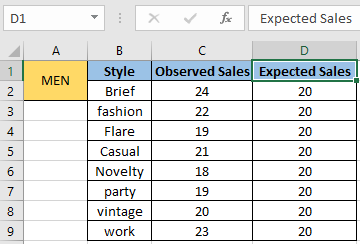
Bây giờ đối với tập dữ liệu phân tán chi bình phương đã cho, chúng ta cần tìm mối quan hệ bằng cách sử dụng công thức được nêu dưới đây.
Sử dụng công thức:
|
=CHISQ.TEST(C2:C9,D2:D9) |
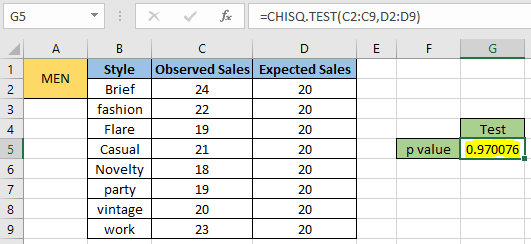
Như bạn có thể thấy bài kiểm tra trả về khoảng 0,97 hoặc 97% tương quan giữa cả hai, điều đó có nghĩa là doanh số bán hàng quan sát được gần với kết quả bán hàng dự kiến.
Giá trị trả về của thử nghiệm trên 0,5 cho thấy mối quan hệ tốt và chỉ ra mức độ phụ thuộc giữa hai giá trị trong khi giá trị trả về thử nghiệm nhỏ hơn 0,5 là một chỉ báo về tính độc lập.
Bây giờ chúng ta hãy xem xét thêm một trường hợp nữa về doanh số bán hàng thực tế và quan sát được đối với trang phục nữ.
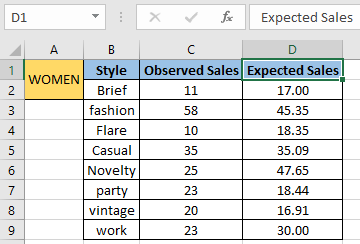
Bây giờ đối với tập dữ liệu phân tán chi bình phương đã cho, chúng ta cần tìm mối quan hệ bằng cách sử dụng công thức được nêu dưới đây.
Sử dụng công thức:
|
=CHISQ.TEST(C2:C9,D2:D9) |
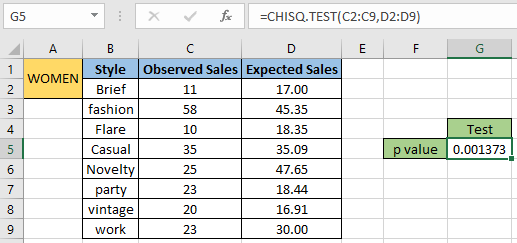
Giá trị p cho phép thử tính theo chi bình phương là 0,0014, thậm chí nhỏ hơn 1. Điều này có nghĩa là doanh số bán hàng được quan sát đã không theo doanh số dự kiến. Dưới đây là tất cả các lưu ý quan sát bằng cách sử dụng hàm CHISQ.TEST trong Excel
Ghi chú:
-
Hàm chỉ hoạt động với các số. Nếu bất kỳ đối số nào khác với tích lũy không phải là số, hàm sẽ coi giá trị không phải là số là 0 và trả về kết quả.
-
Giá trị ở dạng thập phân hoặc giá trị tính bằng phần trăm là cùng một giá trị trong Excel.
Chuyển đổi giá trị thành tỷ lệ phần trăm, nếu cần.
-
Hàm trả về lỗi # N / A nếu độ dài của hai đối số phạm vi không bằng nhau hoặc tập dữ liệu chỉ chứa một giá trị, tức là chiều dài và chiều rộng bằng 1.
-
Hàm trả về lỗi # DIV / 0 nếu bất kỳ giá trị nào được cung cấp trong dải_ô_kỳ_đầu_chỉ bằng 0.
-
Hàm trả về giá trị lỗi #NUM! Lỗi, nếu bất kỳ số nào trong phạm vi là số âm.
Hy vọng bài viết này về Cách sử dụng hàm CHISQ.TEST trong Excel là giải thích. Tìm thêm các bài viết về công thức thống kê và các hàm liên quan trong Excel tại đây. Nếu bạn thích blog của chúng tôi, hãy chia sẻ nó với bạn bè của bạn trên Facebook. Và bạn cũng có thể theo dõi chúng tôi trên Twitter và Facebook. Chúng tôi rất muốn nghe ý kiến của bạn, hãy cho chúng tôi biết cách chúng tôi có thể cải thiện, bổ sung hoặc đổi mới công việc của mình và làm cho nó tốt hơn cho bạn. Viết thư cho chúng tôi tại [email protected].